നിങ്ങൾക്ക് ഇപ്പോൾ ഒരു പുതിയ ഹെയർകട്ട് ലഭിച്ചു, ഇപ്പോൾ നിങ്ങളുടെ മെമ്മോജി നിങ്ങളെപ്പോലെ തോന്നുന്നില്ല. ഇപ്പോൾ, നിങ്ങളുടെ പുതിയ ഹെയർഡോ പ്രതിഫലിപ്പിക്കുന്നതിനായി നിങ്ങളുടെ മെമ്മോജി അപ്ഡേറ്റ് ചെയ്യാൻ നിങ്ങൾ ആഗ്രഹിക്കുന്നു. ഈ ലേഖനത്തിൽ, ഞാൻ നിങ്ങളെ കാണിക്കും നിങ്ങളുടെ iPhone- ൽ ഒരു മെമ്മോജി എങ്ങനെ എഡിറ്റുചെയ്യാം !
ഐഫോണിലേക്ക് വൈഫൈ ബന്ധിപ്പിക്കില്ല
നിങ്ങളുടെ iPhone- ൽ ഒരു മെമ്മോജി എങ്ങനെ എഡിറ്റുചെയ്യാം
നിങ്ങളുടെ iPhone- ൽ ഒരു മെമ്മോജി എഡിറ്റുചെയ്യാൻ, തുറക്കുക സന്ദേശങ്ങൾ സംഭാഷണങ്ങളിലൊന്ന് ടാപ്പുചെയ്യുക.
തുടർന്ന്, സ്ക്രീനിന്റെ ഏറ്റവും താഴെയുള്ള അനിമോജിയിൽ ടാപ്പുചെയ്യുക. അടുത്തതായി, നിങ്ങൾ എഡിറ്റുചെയ്യാൻ ആഗ്രഹിക്കുന്ന മെമ്മോജി കണ്ടെത്തി മൂന്ന് ഡോട്ടുകൾ (…) ഉപയോഗിച്ച് വൃത്താകൃതിയിലുള്ള ബട്ടൺ ടാപ്പുചെയ്യുക.
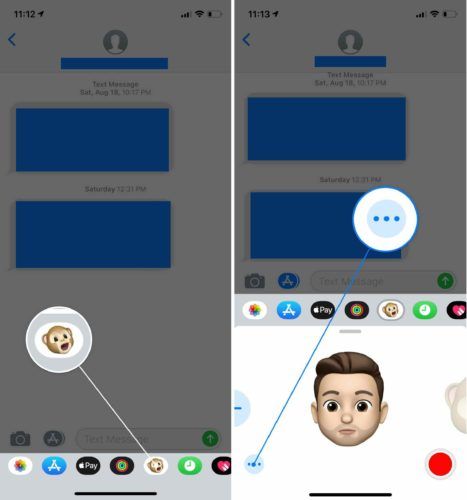
തുടർന്ന്, ടാപ്പുചെയ്യുക എഡിറ്റുചെയ്യുക . നിങ്ങൾ അങ്ങനെ ചെയ്യുമ്പോൾ, നിങ്ങൾക്ക് പരിചിതമായ ഒരു സ്ക്രീൻ കാണാനാകും - നിങ്ങൾ ആദ്യമായി നിങ്ങളുടെ മെമ്മോജി സജ്ജമാക്കുമ്പോൾ സമാനമാണിത്!
ഐഫോൺ x ഐഫോൺ 10 ആണ്
ഇത് എങ്ങനെ പ്രവർത്തിക്കുന്നുവെന്ന് നിങ്ങൾക്ക് ഓർമയില്ലെങ്കിൽ, ഞങ്ങളുടെ മറ്റ് ലേഖനം പരിശോധിക്കുക നിങ്ങളുടെ മെമ്മോജി സജ്ജമാക്കുന്നു ആദ്യമായി. നിങ്ങളുടെ എല്ലാ എഡിറ്റുകളും വരുമ്പോൾ, ടാപ്പുചെയ്യുക ചെയ്തു സ്ക്രീനിന്റെ മുകളിൽ വലത് കോണിൽ.
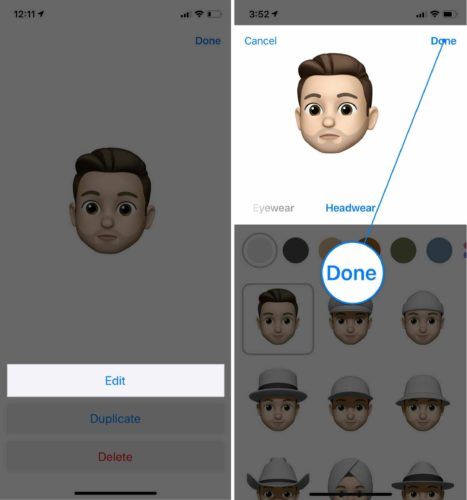
എനിക്ക് എന്റെ മെമ്മോജി ഇല്ലാതാക്കാനും സ്ക്രാച്ചിൽ നിന്ന് ആരംഭിക്കാനും കഴിയുമോ?
അതെ, നിങ്ങൾക്ക് എപ്പോൾ വേണമെങ്കിലും ഒരു മെമ്മോജി ഇല്ലാതാക്കാൻ കഴിയും! പഠിക്കാൻ ഞങ്ങളുടെ മറ്റ് ലേഖനം പരിശോധിക്കുക മെമ്മോജികൾ എങ്ങനെ ഇല്ലാതാക്കാം നിങ്ങളുടെ iPhone- ൽ.
നെറ്റിയിൽ ചുംബിക്കുന്നത് എന്താണ് അർത്ഥമാക്കുന്നത്
നന്നായി കാണുന്നു!
നിങ്ങളുടെ മെമ്മോജി നിങ്ങൾ എഡിറ്റുചെയ്ത് അപ്ഡേറ്റുചെയ്തു, ഇപ്പോൾ ഇത് നിങ്ങളെപ്പോലെയാണ്. മെമ്മോജികളും iOS 12 ഉം എങ്ങനെ പരമാവധി പ്രയോജനപ്പെടുത്താമെന്ന് നിങ്ങളുടെ സുഹൃത്തുക്കളെ പഠിപ്പിക്കുന്നതിന് നിങ്ങൾ ഈ ലേഖനം സോഷ്യൽ മീഡിയയിൽ പങ്കിടുമെന്ന് ഞാൻ പ്രതീക്ഷിക്കുന്നു. നിങ്ങൾക്ക് മറ്റെന്തെങ്കിലും iPhone അല്ലെങ്കിൽ iOS ചോദ്യങ്ങൾ ഉണ്ടെങ്കിൽ, ഞങ്ങൾക്ക് ചുവടെ ഒരു അഭിപ്രായം ഇടുക!
വായിച്ചതിന് നന്ദി,
ഡേവിഡ് എൽ.